わが家の買い物事情
わが家の家族構成は、私・ワイフ・子2人の4人家族です。私とワイフは仕事で、子どもは学校で、平日の昼間は誰も家にいません。
買い物をするとなると、仕事帰りか土日の昼間になります。仕事帰りは当然時間がなく、土日といっても子どもの習い事の送り迎えなどで、買い物をする余裕はあまりありません。![]() なので、買い物は「行ける人が行けるときに行く」
なので、買い物は「行ける人が行けるときに行く」![]() ということになります。
ということになります。
この「行ける人が行けるときに行く」方式だと、突然行けることになっても何を買っていいのかわからないことが多いんです。特に私が食料品を買うときは! ワイフが仕事中だったりすると、電話やショートメールではすぐにつながらないことも多いし。
これに一石を投じたのが、GoogleHomeのショッピングリストでした!
GoogleHomeのショッピングリストを使うと・・・
- メモのし忘れが減る
- 誰でも買う物がわかる
- 誰でも買った物がわかる
GoogleHomeのショッピングリストを家族で共有して使いようになると、上のようなことが起こりました。(起こりましたって、なんか人ごとだなあ。)当然、いいことですよ、いいこと! 詳しく説明していきます。
メモのし忘れが減る
これがGoogleHomeのいいところです。音声入力なので、料理をしながら醤油が切れたら
「OK Google。ショッピングリストに醤油を追加して。」
というだけでリストに追加されます。
これだと両手がふさがって忙しい状況でも、作業をしながら入力ができます。![]() 後でスマホで入力しとこ!と思っていると忘れますが、これだとすぐに入力できるので忘れません。
後でスマホで入力しとこ!と思っていると忘れますが、これだとすぐに入力できるので忘れません。![]()
誰でも買う物がわかる
これは、ショッピングリストを共有できるからなんです。GoogleHomeアプリで共有設定しておくと、複数のユーザーから同じリストにアクセスして追加・閲覧・チェックなどができます。
これだと、誰が入力しても、買い物に行った人がリストを見て買い物ができます。
誰でも買った物がわかる
これもリストを共有できるからです。買った物にチェックを入れると、違うユーザーからもチェックが入ったことがわかるので2重に買うことを防止できます。
こういうのがないと、意外と同じものを私とワイフで買ってしまうことってあるんですよね。朝、「コーヒー切れたね」とか話してると、夕方2人とも買ってたり・・・。![]()
設定のやり方
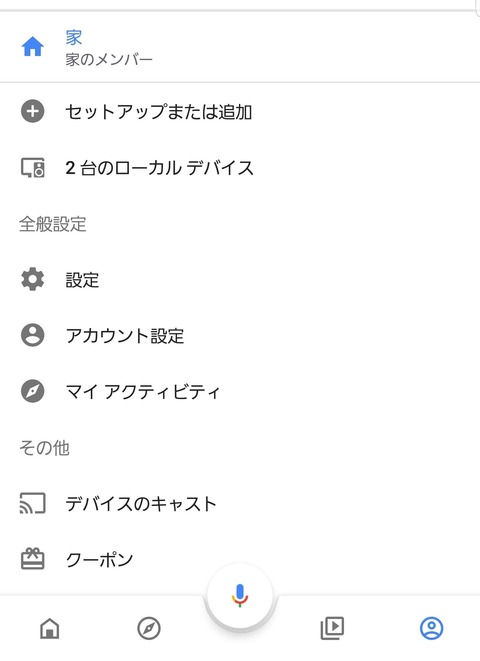
まず、AndroidのGoogleHomeアプリから右下の「人」のマークをタップして「アカウント」を開きます。次に、なかほどの「設定」をタップします。
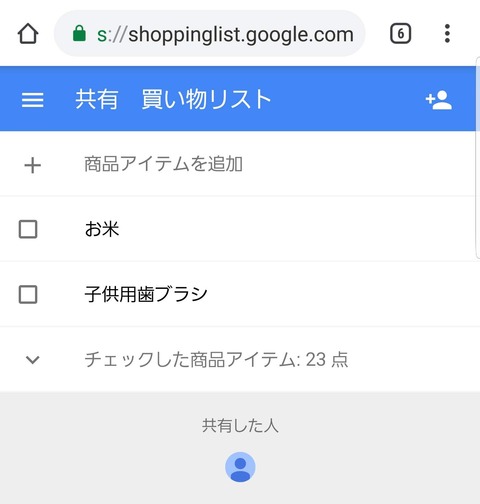
そうすると、ブラウザが立ち上がってショッピングリストが表示されます。
アドレスは https://shoppinglist.google.com です。これをスマホのホーム画面にショートカットを置いておくとめちゃくちゃ便利です。(次で説明しますね。)
左上のメニューボタンをタップします。
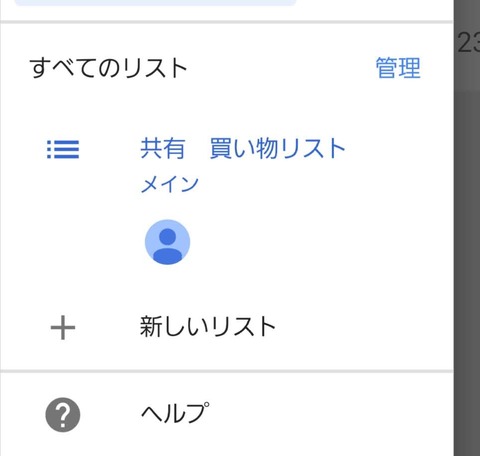
ショッピングリストの一覧が出ます。私のは「共有 買い物リスト」になっていますが、デフォルトは違う名前です。(「ショッピングリスト」だったかな?)リスト名の下の「メイン」となっているのは、音声入力のときにデフォルトで入力するリストを意味します。「メイン」の下の顔マークは、現在共有しているユーザーです。(ワイフは、プロフィール画像を設定していないので、このマークになっています。)
右上の「管理」ボタンをタップします。
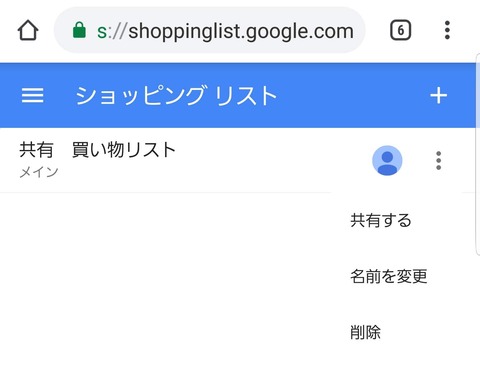
上のような画面になります。リストの右端の「3点マーク」をタップすると、その下に「共有する」が出てくるので、ここから共有設定をします。
ショッピングリストをワンタップで呼び出す方法

ショッピングリストはブラウザ上に表示されるので、Chromeならメニューの「ホーム画面に追加」をタップすると一発でショートカットが作成されます。以降は、ワンタップでショッピングリストを見ることができます。当然、ブラウザ上でも追加やチェックはできます。
いかがでしたか。とても簡単な設定で、めちゃくちゃ快適になるので、ぜひやってみてください。GoogleHomeのいいところは、両手が塞がっているときでも何かできるところだと再認識しました。また、便利な使い方があったらブログに書きますね。

最後まで読んでいただき、ありがとうございます。少しでも参考になったよ!という方は、下の「♡」「コメント」をいただけると嬉しいです! 質問も大歓迎です!
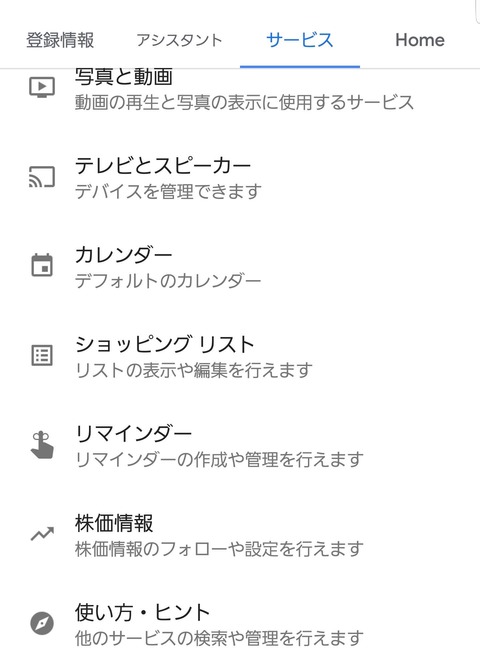



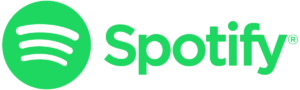






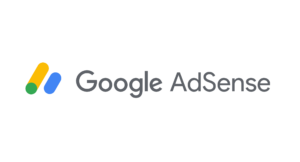
コメント